Ištaisykite „Instagram Story“ neveikiančią klaidą
Įvairios / / November 28, 2021
Instagramas yra puiki programa, skirta dalytis nuotraukomis ir vaizdo įrašais su šeima, draugais ir sekėjais. Jis išpopuliarėjo po to, kai išleido „Instagram Reels“ funkciją, leidžiančią vartotojams kurti ir bendrinti mažus linksmus vaizdo įrašus. Nepaisant to, kad tai itin populiari socialinės žiniasklaidos platforma, net „Instagram“ nėra apsaugotas nuo programėlės klaidų ir trikdžių. Pateikiame jums puikų vadovą, kuris padės ištaisyti „Instagram“ istorijos neveikiančią klaidą. Turite perskaityti iki galo, kad išmoktumėte įvairių gudrybių, kurios jums padės naudojant šią programą. Pirmiausia aptarkime galimas priežastis, o tada pereikime prie sprendimų, kaip ištaisyti „Instagram“ istorijos neskelbimo klaidą.

Turinys
- Kaip ištaisyti „Instagram Story“ neveikiančią klaidą
- Kodėl gaunu „Instagram“ istorijos neskelbimo klaidą?
- 1 būdas: patikrinkite, ar nėra „Instagram“ serverio prastovos.
- 2 būdas: išspręskite tinklo ryšio problemas
- 3 būdas: išvalykite programos talpyklą.
- 4 būdas: pašalinkite neatpažįstamus GIF ir jaustukus iš savo IG istorijos
- 5 būdas: atnaujinkite „Instagram“.
- 6 būdas: iš naujo įdiekite „Instagram“.
Kaip ištaisyti „Instagram Story“ neveikiančią klaidą
Kodėl gaunu „Instagram“ istorijos neskelbimo klaidą?
- Instagram serveris – Prieš ieškodami įrenginio ar interneto ryšio problemų, įsitikinkite, kad nėra problemų su Instagram serveriais.
- Interneto ryšys – Lėtas interneto ryšys ir didelis ping gali būti „Instagram“ istorijos trikdžių priežastis.
- „Instagram“ programos atnaujinimai – Visos programos turi būti nuolat atnaujinamos, kad jūsų patirtis būtų sklandi ir be klaidų.
1 būdas: patikrinkite, ar nėra „Instagram“ serverio prastovos
Prieš bandydami bet kokius šio sąrašo sprendimus, kad ištaisytumėte „Instagram story“ neveikiančią klaidą, geriau patikrinti „Instagram“ serverio naujinimus. Jei problema kyla iš jų pusės, nieko negalite padaryti, kad ją išspręstumėte. Tokiu atveju turite palaukti, kol „Instagram“ ištaisys savo serverio triktį ir pateiks atnaujinimą. Atlikite nurodytus veiksmus, kad patikrintumėte, ar Instagram serveris prastovos:
1. Bet kurioje žiniatinklio naršyklėje ieškokite Žemyno detektorius arba eikite tiesiai į juos Oficiali svetainė.
2. Spustelėkite ant paieškos laukelis taip, kaip parodyta.
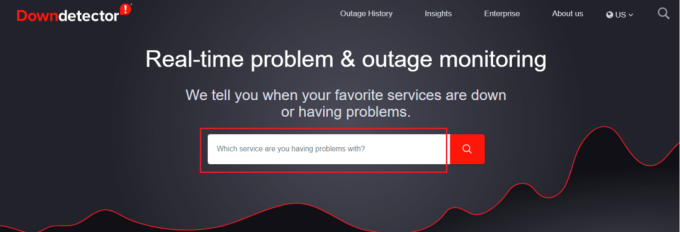
3. Ieškoti Instagramas ir ieškokite atnaujinimo dėl problemos.
3A. Jei radote keletą pranešimų / skundų dėl gedimo, tai reiškia, kad yra serverio problema.
3B. Jei skundų nėra, Vartotojų ataskaitose nenurodyta, kad šiuo metu „Instagram“ problemų nėra bus rodomas pranešimas.

2 būdas: išspręskite tinklo ryšį Problemos
„Instagram“ reikalingas geras tinklo ryšys, kad jis tinkamai veiktų ir įkeltų būgnus bei istorijas. Vartotojai gali matyti juodą ekraną su įkėlimo simboliu puslapio viršuje. Tai rodo, kad jūsų tinklo ryšys prastas arba nėra interneto. Paprastai palaukus kelias sekundes programa gali būti automatiškai įkelta, bet jei programa ir toliau rodo įkėlimo simbolį, turite sutvarkyti tinklo ryšį. Vadinasi,
1. Pabandykite prisijungti prie a skirtingas „Wi-Fi“ tinklas jūsų srityje.
2. Pabandykite perjungti iš „Wi-Fi“ prieMobilus duomenys arba atvirkščiai.

Taip pat skaitykite: Kaip pataisyti „Instagram“ negaliu pamėgti nuotraukų
3 būdas: išvalykite programos talpyklą
Dabar atėjo laikas patikrinti, ar jūsų sistemoje nėra sugadintų failų, dėl kurių „Instagram story“ neskelbiama klaida. Dažnai išvalius talpykloje saugomus duomenis arba programos duomenis iš sistemos gali būti pašalinti sugadinti failai ir taip ištaisykite „Instagram“ istorijos neveikiančią klaidą.
Pastaba: Įgyvendinę šiuos veiksmus turėsite prisijungti iš naujo į savo Instagram paskyrą.
1. Atviras Nustatymai savo įrenginyje.
2. Slinkite žemyn ir bakstelėkite Programėlės.
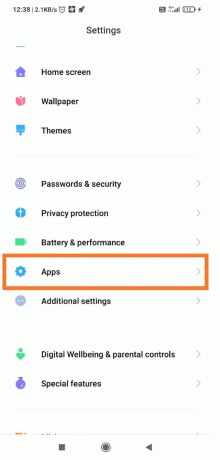
3. Dabar bakstelėkite Tvarkyti programas, taip, kaip parodyta.
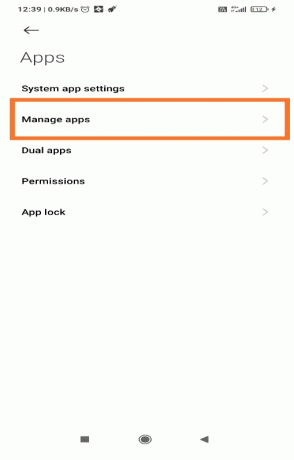
4. Ieškoti Instagramas iš jūsų įrenginyje įdiegtų programų sąrašo ir bakstelėkite jį.

5. Bakstelėkite Išvalyti duomenis mygtuką apatiniame dešiniajame ekrano kampe, kaip paryškinta.
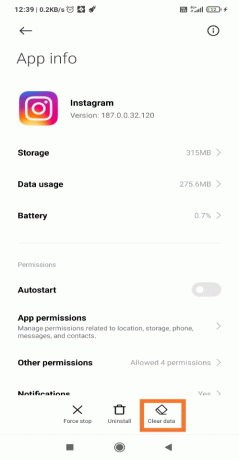
6. Dabar paleisti Instagram. Ji turėtų veikti kaip naujai įdiegta programa jūsų mobiliajame telefone.
4 būdas: pašalinkite neatpažįstamus GIF ir jaustukus iš savo IG istorijos
Kartais problema gali kilti dėl to, ką skelbiate „Instagram“. Atsižvelgiant į įrenginio specifikacijas, įrenginys gali būti nesuderinamas su konkrečia jaustukais ar GIF. Be to, Instagram gali jo neatpažinti ir sukelti klaidą. Taigi pašalinkite tokį turinį, kad ištaisytumėte „Instagram“ neveikiančią klaidą, kaip nurodyta toliau:
1. Atidarykite „Instagram“ istoriją ir Išsaugokite IG istoriją kurį bandote įkelti.
2. Dabar uždarykite programą.
3. Paleiskite Instagram vėl.
4. Dar kartą eikite į istorijos skyrių ir šį kartą pabandykite įkelti savo istoriją iš savo telefono Galerija.
Tai patikimas problemos sprendimas.
Taip pat skaitykite:Kaip pamėgti tiesioginę žinutę Instagram
5 būdas: atnaujinkite „Instagram“.
Net kai „Instagram“ išsprendė gedimą, vis tiek negalėsite tinkamai juo naudotis, nes neatnaujinote programos. Reguliarūs atnaujinimai ne tik išsprendžia trikdžių ir klaidų problemą, bet ir pagerina jūsų patirtį naudojant šią programą. Gana paprasta atnaujinti programą „Android“ išmaniajame telefone. Štai kaip tai galite padaryti:
1. Eiti į Zaidimu parduotuve.
2. Ieškoti Instagramas paieškos juostoje. Bakstelėkite jį.
3. Paspausti Atnaujinti norėdami įdiegti galimus naujinimus.

Iš naujo paleiskite programą ir viskas!
6 būdas: iš naujo įdiekite „Instagram“.
Jei niekas kitas neveikia, geriausia pašalinti programą, o tada ją įdiegti, kad patirtis būtų be trikdžių. Štai kaip iš naujo įdiegti „Instagram“ naudojant „Play Store“ „Android“ įrenginiuose:
1. Atviras Zaidimu parduotuve ir ieškoti Instagramas, kaip ir anksčiau.
2. Bakstelėkite jį, tada bakstelėkite Pašalinkite, kaip pavaizduota.

3. Iš naujo paleiskite telefoną.
4. Eiti į Zaidimu parduotuve ir dar kartą ieškokite programos.
5. Tada bakstelėkite Diegti norėdami iš naujo įdiegti jį savo įrenginyje.
Pastaba: Naudokite šią nuorodą Norėdami atsisiųsti „Instagram“.
6. Galiausiai prisijunkite prie savo Instagram paskyra ir bandykite paskelbti dar kartą.
Rekomenduojamas:
- Kaip ištaisyti veiksmą, užblokuotą „Instagram“ klaidoje
- Pataisykite „Instagram“ „Dar nepaskelbta“. Bandykite dar kartą klaida „Android“.
- Kaip atkurti „Surface Pro 3“ gamyklinius nustatymus
- Kaip pasiekti užblokuotas svetaines „Android“.
Tikimės, kad šis vadovas buvo naudingas ir jums tai pavyko ištaisykite „Instagram Story“ neveikiančią klaidą. Praneškite mums, kuris metodas jums pasiteisino. Jei turite klausimų ar pasiūlymų, nedvejodami palikite juos žemiau.



